win10电脑如何设置地区以便玩游戏 win10电脑转区玩游戏需注意哪些细节
更新时间:2023-05-02 09:57:00作者:jiang
win10电脑如何设置地区以便玩游戏,随着互联网的发展,玩游戏已成为大家休闲娱乐的一种选择。针对地区不同,游戏版本也会有所区别,因此很多玩家都需要进行地区转换才能畅玩游戏。对于Win10电脑用户来说,设置地区是很容易的事情,但是在转区玩游戏时也需要注意一些细节,否则可能会遇到无法玩游戏或者账号被封锁的问题。下面我们一起来看看如何设置地区以便玩游戏以及在转区玩游戏时需要注意哪些细节吧。
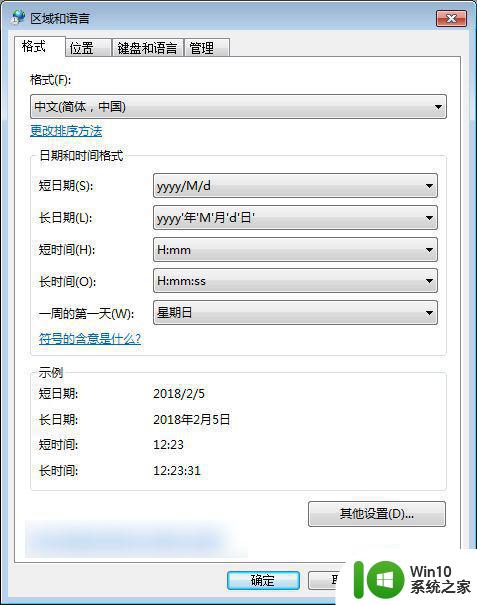
方法一:
1、点击电脑开始菜单,在搜索框里面输入区域和语言,点击一下搜索到的功能。
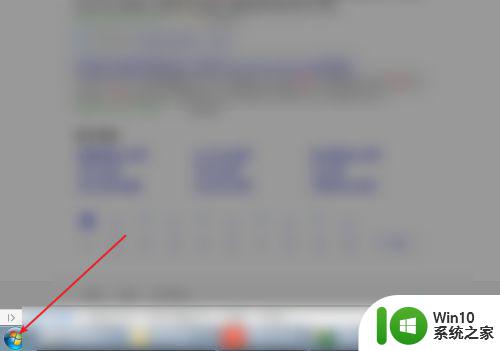
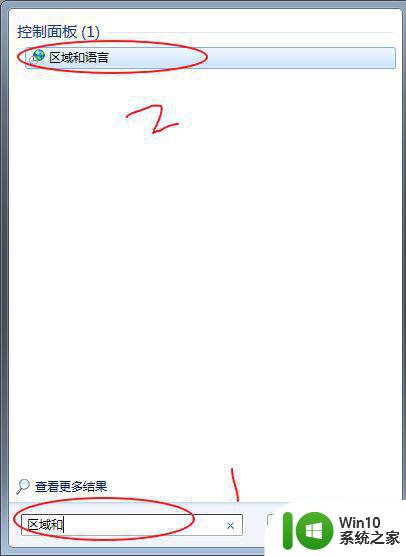
2、点击区域和语言顶部的管理,在管理这里点击更改系统区域设置。
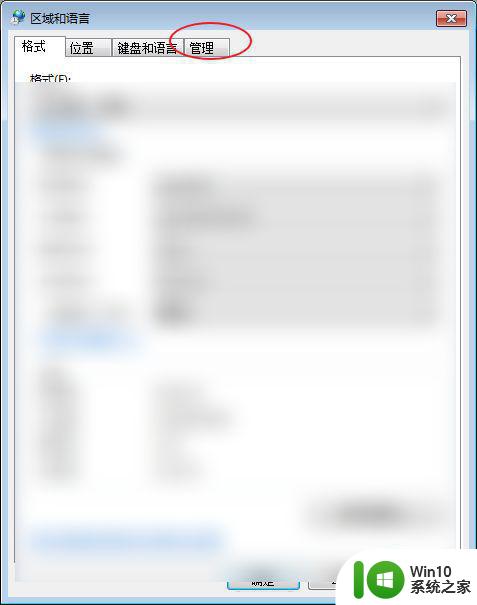
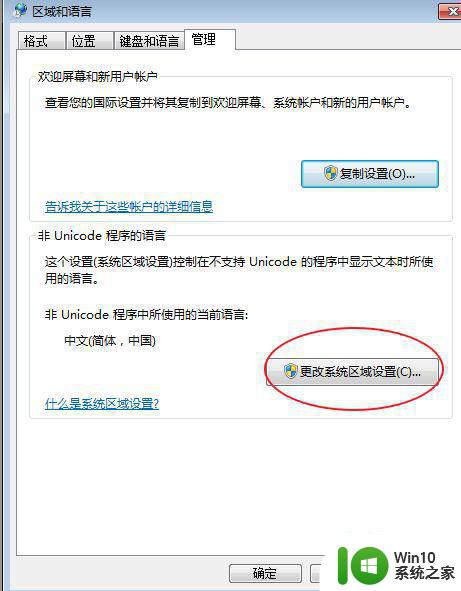
3、点选需要更改的国家,选择好了后点击确定。
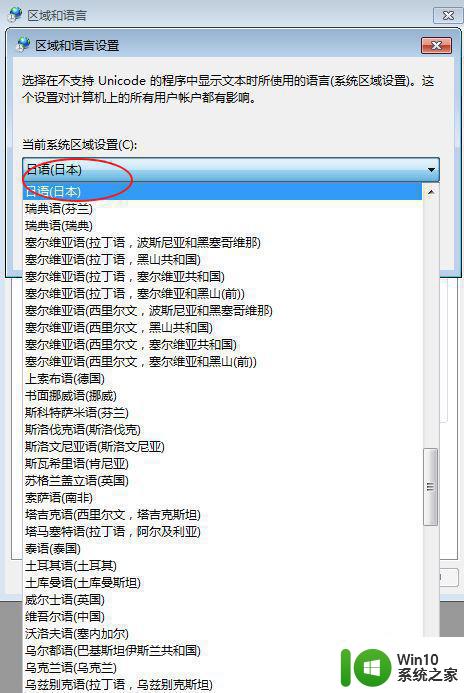
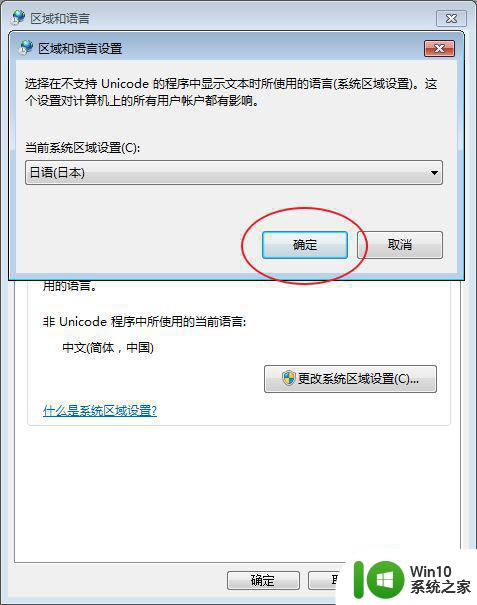
4、接着点击提示重新启动,点击后电脑重启并修改好了区域了。
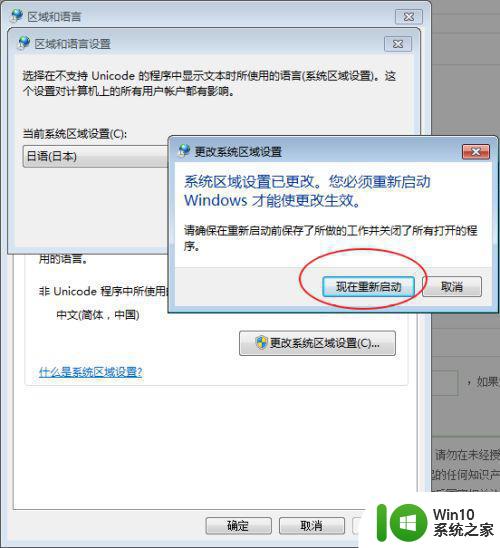
方法二:
1、点击开始菜单控制面板,在图二的位置点击一下选择类别。
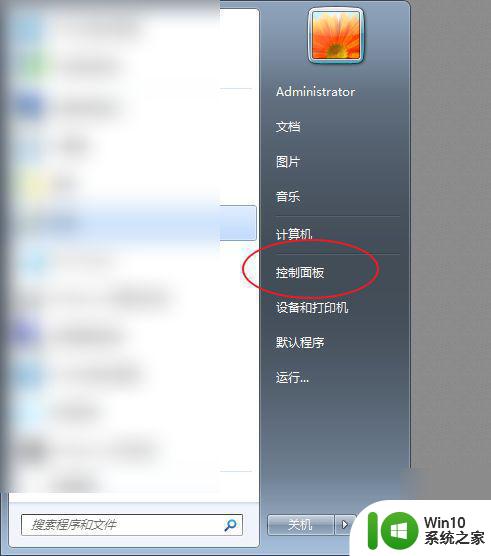
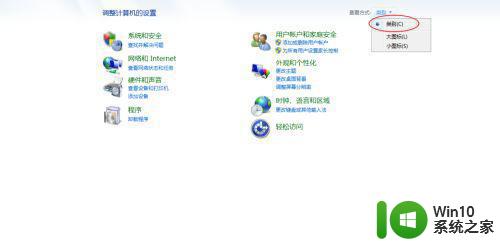
2、点击时钟、语言和区域,在区域和语言这里点击更改位置。
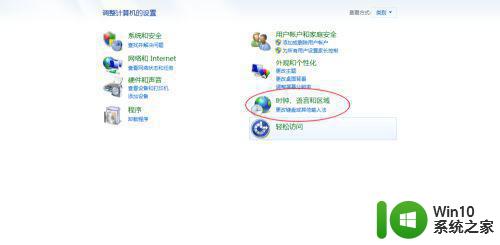
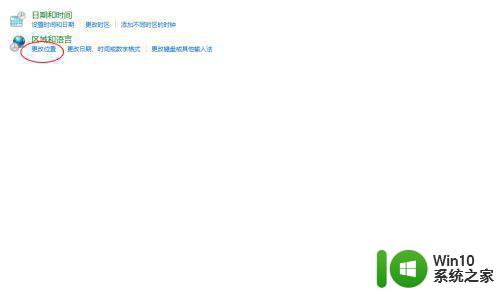
3、一样进入管理更改系统区域,选择对应的区域点击确定即可。
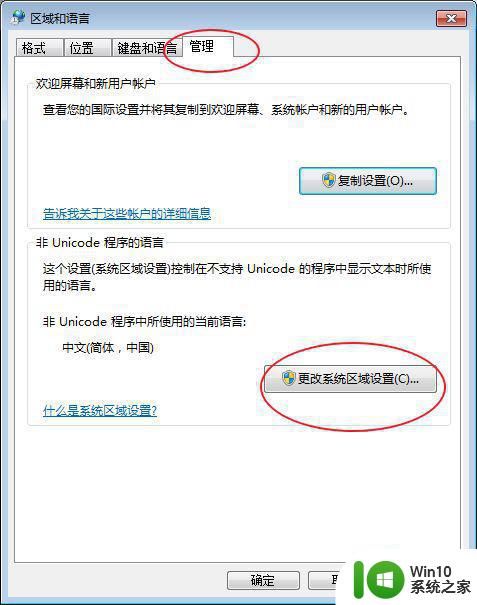
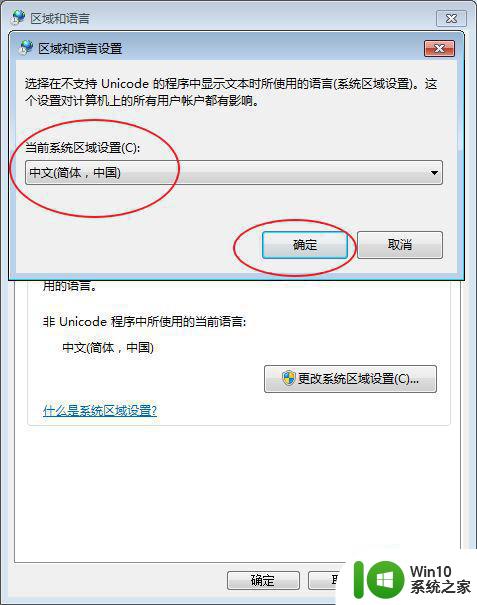
如果你需要在win10电脑上转区玩游戏,要确保你的地区设置正确,这将有助于避免出现一些问题。同时,在转区前,确保了解游戏的相关规定和要求,以避免不必要的麻烦。
win10电脑如何设置地区以便玩游戏 win10电脑转区玩游戏需注意哪些细节相关教程
- win10电脑如何转区 电脑win10系统转区详细步骤
- 教你一招在win10系统转区的方法 win10系统如何转区玩游戏
- 如何在只有一个C盘的Win10电脑上进行磁盘分区设置 Win10电脑增加分区的详细步骤和设置教程
- 戴尔新电脑win10如何分区步骤详解 戴尔电脑win10分区方法和注意事项
- win10重置此电脑的步骤和注意事项 win10重置此电脑后会丢失哪些数据和设置
- 电脑如何分区硬盘分区w10 Windows 10新机械硬盘如何设置分区
- 电脑win7玩绝地求生可以,升级win10玩绝地求生老是崩溃是什么问题 win10绝地求生老是崩溃解决方法
- win10工作区便签如何打开 win10工作区便签怎么用
- 新电脑win10分区教程 win10新电脑分区怎么分区
- win10电脑玩绝地求生怎么优化系统设置 win10电脑绝地求生优化设置方法
- Win10电脑显示你的it管理员已经限制对此应用一些区域的访问怎么办 Win10电脑如何解除对应用程序区域访问的限制
- 给win10新电脑分区的操作方法 win10新电脑如何进行硬盘分区
- 蜘蛛侠:暗影之网win10无法运行解决方法 蜘蛛侠暗影之网win10闪退解决方法
- win10玩只狼:影逝二度游戏卡顿什么原因 win10玩只狼:影逝二度游戏卡顿的处理方法 win10只狼影逝二度游戏卡顿解决方法
- 《极品飞车13:变速》win10无法启动解决方法 极品飞车13变速win10闪退解决方法
- win10桌面图标设置没有权限访问如何处理 Win10桌面图标权限访问被拒绝怎么办
win10系统教程推荐
- 1 蜘蛛侠:暗影之网win10无法运行解决方法 蜘蛛侠暗影之网win10闪退解决方法
- 2 win10桌面图标设置没有权限访问如何处理 Win10桌面图标权限访问被拒绝怎么办
- 3 win10关闭个人信息收集的最佳方法 如何在win10中关闭个人信息收集
- 4 英雄联盟win10无法初始化图像设备怎么办 英雄联盟win10启动黑屏怎么解决
- 5 win10需要来自system权限才能删除解决方法 Win10删除文件需要管理员权限解决方法
- 6 win10电脑查看激活密码的快捷方法 win10电脑激活密码查看方法
- 7 win10平板模式怎么切换电脑模式快捷键 win10平板模式如何切换至电脑模式
- 8 win10 usb无法识别鼠标无法操作如何修复 Win10 USB接口无法识别鼠标怎么办
- 9 笔记本电脑win10更新后开机黑屏很久才有画面如何修复 win10更新后笔记本电脑开机黑屏怎么办
- 10 电脑w10设备管理器里没有蓝牙怎么办 电脑w10蓝牙设备管理器找不到
win10系统推荐
- 1 电脑公司ghost win10 32位正式装机版v2023.12
- 2 系统之家ghost win10 64位专业版原版下载v2023.12
- 3 深度技术ghost win10 32位最新旗舰版v2023.11
- 4 深度技术ghost win10 64位官方免激活版v2023.11
- 5 电脑公司ghost win10 32位官方稳定版v2023.11
- 6 风林火山ghost win10 32位家庭中文版下载v2023.11
- 7 系统之家win10 64位稳定破解版v2023.11
- 8 深度技术ghost win10 64位官方最新版v2023.11
- 9 系统之家ghost win10 64位旗舰免激活版v2023.11
- 10 技术员联盟ghost win10 64位旗舰u盘版v2023.11